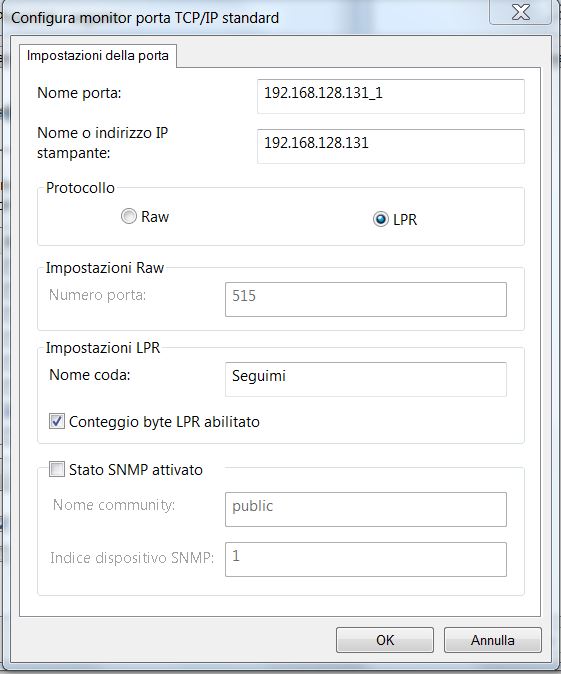In istituto sono presenti 8 stampanti multifunzione gestite da un server che permette agli utenti di stampare da qualsiasi dispositivo presente in Istituto.
Gli utenti che hanno necessità di stampare (docenti o ata) devono disporre di un account che viene fornito dall' ufficio tecnico.
E' possibile stampare in due modi :
Modalità web
Per stampare da tutti i sistemi operativi (anche Android) caricando il file da pagina web occorre che il file sia stato salvato in precedenza nel formato PDF. Se non è in pdf stamparlo con “stampante pdf” e salvarlo.
Visitare l'url “http://192.168.128.131:8081/it”, verrà visualizzata questa videata.
effettuate il login con le vostre credenziali e poi fate l'upload del documento precedentemente creato in formato pdf mandandolo in stampa.
Premere sfoglia, inserire il percorso del file pdf da stampare, selezionarlo e dare ok; inserire quante copie si vuole ed eventualmente se si vuole la stampa fronte retro e infine premere ok.
Ora il file è caricato sul sistema, pronto per essere stampato da qualsiasi multifunzione.
Modalità "stampante di rete
E' possibile installare direttamente sui computer una stampante di rete che può stampare qualsiasi tipo di documento inviando l'output a una qualunque delle stampanti ai piani:
Per fare questo, seguire questi passaggi :
Piattaforma Windows xp/7/8/10
- Aggiungere una stampante al sistema come "stampante locale" e chiamatela "seguimi" avendo cura di creare una nuova porta di connessione come "standard tcp/ip port" impostando come indirizzo ip della porta : 192.168.128.131 se si è nella rete didattica o wi-fi e 10.191.101.18 se si è nella rete amministrativa.
In entrambi i casi la porta sarà la 9100, il protocollo da assegnare è "LPR" (NON RAW) e il nome della coda di stampa va impostato a "Seguimi" e va attivato il flag su "Conteggio byte LPR abilitato.
ATTENZIONE: non è possibile stampare dalla rete wifi "Avo_spot", per stampare dal wifi bisogna essere registrati sulla rete "AVo Private" tramite la procedura indicata nell' articolo corrispondente.
Al passaggio successivo verrà chiesto di caricare il file dei drivers, (scaricabile al fondo di questo articolo)
- Installare sul sistema l'utility di gestione delle stampe Easy Job Manager scaricabile al fondo di questo articolo e configuratelo come visualizzato (nel casi siate sulla rete amministrativa, l'indirizzo da mettere sarà 10.191.101.18